Рис. 2.3. Построение касательной между окружностями
-в ответ на запрос в КС подвести курсор к контуру одной из сопрягаемых окружностей, примерно в том месте, где будет предполагаемая точка касания и появится маркер объектной привязки Касательная, щёлкнуть ЛК мыши (рис.2.3.);
- в ответ на запрос в КС нажать Shift + ПК и из контекстного меню выбрать привязку Касательная, подвести курсор к контуру второй окружности, появится тоже маркер объектной привязки Касательная, щёлкнуть ЛК мыши (см. рис.2.3), нажать Enter;
- при помощи команды Зеркало  (см. раздел 1.13.)
(см. раздел 1.13.)
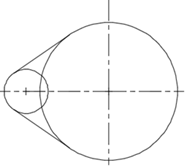
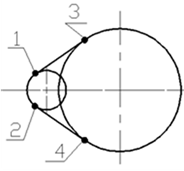
Рис. 2.4. Построение касательных и указание точек для разрыва дуг
построить симметричную ей линию относительно горизонтальной оси (см. рис.2.4);
Для удаления ненужных линий (участки окружностей) используем команду Разорвать  . Точками разрыва дуги являются точки касания прямой с окружностью (см. рис. 2.4).
. Точками разрыва дуги являются точки касания прямой с окружностью (см. рис. 2.4).
После выбора команды:
-в ответ на запрос в КС указать маленькую окружность в любой её точке;
- в ответ на следующий запрос в КС выбрать опцию Первая точка;
- нажать Enter;
- используя объектную привязку, указать на чертеже первую точку разрыва т.2 (см. рис.2.4);
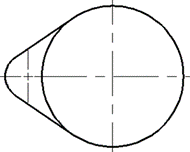
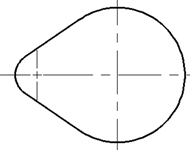
Рис.2.5. Редактирование линий контура Рис.2.6.
- в ответ на следующий запрос в КС указать вторую точку разрыва (т.1 см. рис.2.4) Удаляется та часть линии, которая заключена между указанными точками (см. рис.2.5.).
Для удаления части дуги от большой окружности первой указать точку 3, затем точку 4 (см. рис.2.5., рис 2.6.); Отсчёт точек происходит против часовой стрелки.
Так как деталь симметрична в обоих направлениях, для построения полного основания используем команду Зеркало. В результате удаления ненужных линий и работы с командой зеркало основание детали примет законченный вид (см. рис.2.7.).
Для указания центров построенных дуг нужно:
-в строке Главного меню выбрать команду Размеры → Маркер центра;
-в ответ на запрос в КС указать курсором на контур дуги ЛК.
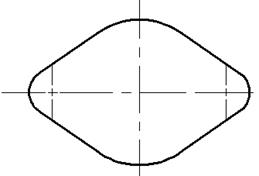
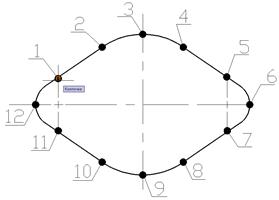
Рис.2.7. Построение полного контура. Рис.2.8. Последовательное построение полилинии.
Если, не выбирая какую либо команду, подвести курсор к полученному контуру в любом месте, то выделится только та часть контура, к которой был подведен курсор. Это означает, что весь контур состоит из разомкнутых линий, которые нужно объединить в единый.
Самый простой и надёжный способ: выбрать команду Полилиния и последовательно от точки к точке, в соответствии с рис. 2.8. простроить все линии, не прерывая команду Полилиния:
-в строке состояния отключить режим «Орто»;
- выбрать команду Полилиния  ;
;
- в ответ на запрос в КС указать начальную точку построения 1 (рис.2.8.) ЛК и отвести курсор к точке 2, нажать ЛК мыши;
-для построения участка между точками 2 и.4 нужно перейти в режим черчения Дуга, не выходя из команды Полилиния. Для этого нужно в КС указать курсором опцию Дуга;
-в ответ на следующий запрос в КС выбрать опцию построения дуги Вторая, щёлкнуть ЛК и указать точку 3;
-в ответ на следующий запрос в КС указать точку 4;
-в ответ на следующий запрос в КС нужно перейти в режим черчения Линейный, не выходя из команды Полилиния. Для этого нужно выбрать опцию выполнения команды, щёлкнуть ,ЛК и отвести курсор к точке 5;
-аналогично простроить криволинейные участки контура между точками 5 и 7, 8 и 10, 11 и 1 и прямолинейные участки между точками 4 и 5, 7 и 8, 10 и 11 и 1, после указания точки 1 завершить построение контура, выбрав опцию Замкнуть;
ИЛИ
- объединить все линии построения в единый контур:
- в строке главного меню выбрать команду Редактировать → Объект → Полилиния;
-в ответ на запрос в КС выбрать опцию Несколько, нажать Enter;
-в ответ на запрос в КС выбрать ЛК поочерёдно все линии контура, правой кнопкой завершить выбор;
- в ответ на запрос в КС нажать Enter;
- в ответ на запрос в КС выбрать команду Добавить и нажать 2 раза Enter;
ИЛИ
- на панели инструментов Рисование выбрать команду Область  ;
;
- в ответ на запрос в КС выбрать курсором все участки линий ЛК, закончить выбор ПК (все линии объединились в единый контур);
Для проверки правильности выполнения операции нужно подвести курсор к контуру (без выбора какой-либо команды) и он выделится единой жирной линией. Если после выполнения этих операций полилиния не становится единой, значит, при построении были допущены погрешности, которые отразились на чертеже незначительными разрывами линий или наложением их в месте стыка, также недопустимо оставлять «хвостики» от линий в процессе удаления ненужных линий на контуре детали или выполнение команды было прервано.
Построить окружности для отверстий R8 (см. рис.2.9.)
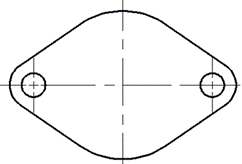
Рис. 2.9. Построение окружностей для цилиндрических отверстий
Для построения вертикальных стоек на этом же виде строим их основание (см. рис.2.10.):
- для облегчения построения установить ПСК в центр детали: установить на экран панель инструментов ПСК:

и выбрать команду Начало  ;
;
- в ответ на запрос в КС указать точку О (рис. 2.10.);
- так как основание стойки имеет прямоугольную форму,
использовать команду Прямоугольник  ;
;
- в ответ на запрос в КС набрать абсолютные координаты первого угла прямоугольника (слева от т.О) относительно: -35,27;
- в ответ на следующий запрос в КС набрать координаты второго угла по диагонали относительно заданного первого: @70,-18;
Координаты набираются без интервала, через запятую.
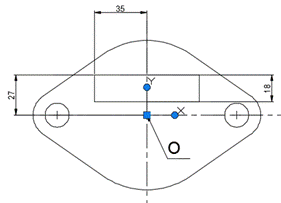 - нажать Enter (см. рис.2.10.).
- нажать Enter (см. рис.2.10.).








